分层的
|
控制 |
类型 |
它能做什么 |
对话 |
笔记 |
|---|---|---|---|---|
|
|
拨动 | 切换连接到着色器的通道的影响,而无需从着色器输入断开连接。 | 排量默认情况下处于关闭状态。 | |
| 输入项 |Vector | 落下 | 控制矢量场的通道以及从阴影表面上的涂料生成的矢量数据的通道。 |
矢量检查器将使用此数据。 |
|
| 输入项| Displacement | 落下 | 控制位移图和动态镶嵌的通道可显示位移的更高级预览。 |
Ptex通道禁用此组件。 |
|
|
|
纽扣 | 为着色器组件添加一个新通道。 | 添加频道对话框 | |
|
移位| Displacement Bias |
输入框,滑块 |
从表面推或拉多少白色或黑色值。 |
|
从0到1;默认为0.500。 |
|
Displacement | Displacement Scale |
输入框,滑块 |
阴影表面施加了多少位移。较低的值等于较小的位移;值越高,位移越大,位移越明显。 |
|
从0到1;默认为0.500。 |
| 移位| Displacement Range |
输入框 |
位移范围是多少。此设置乘以Displacement Scale给 |
|
|
|
移位 | Max |
输入框,滑块 |
将曲面细分为多少个纹理像素。 |
|
从1到64;默认为10。 |
|
移位 | Perturb Normals |
落下 |
选择中yes更改位移,以使位移移动表面但离开 |
|
|
着色器层选项卡字段
|
控制 |
类型 |
它能做什么 |
对话 |
笔记 |
|
|
下拉菜单,开关 |
筛选栏功能提供以下选择: Name, Type , Attribute和Color Tag。根据您选择的过滤器选项,过滤器栏显示以下内容之一: •
•
•
|
|
都Type和Attribute提供允许您设置过滤器参数的图标。 按下以快速清除输入框 |
|
|
落下 |
单击以从可用于单个图层的混合模式选项中进行选择。要调整混合量,请在输入框中输入值,或调整位于混合模式菜单右侧的滑块。 •
|
|
此列表不包括高级混合模式选项。 |
|
|
纽扣 |
打开Advanced Blending菜单,其中提供了混合模式和组分以及混合量的选项。 |
|
|
|
|
纽扣 |
从以下项的下拉菜单列表中将新的着色器添加到图层堆栈: • 虚幻, • BRDF, • 原则性BRDF, • 3喜悦, • 阿诺德标准表面, • VRayMtl和 • Choose Diffuse And Specular. |
创建着色器对话框选择时Choose Diffuse and Specular。 |
的Choose |
|
|
纽扣 |
将遮罩添加到选定的图层,如果未选择,则将其添加到图层堆栈的顶层。 |
|
如果已将蒙版添加到图层,则无法使用此方法添加第二个蒙版。您必须使用右键单击菜单创建遮罩堆栈。 |
|
|
纽扣 |
将遮罩堆栈添加到选定的图层,如果未选择,则将其添加到图层堆栈的顶层。 |
|
单击蒙版堆栈图标可打开蒙版堆栈面板。 |
|
|
纽扣 |
从图层堆栈中移除着色器。 |
|
无法将默认着色器从Shaders调色板。 |
|
|
纽扣 |
为选定的图层分配颜色。 要清除已分配的颜色,请单击图标,然后选择调色板中心的灰色。这样可以有效删除颜色并将其恢复为默认颜色状态。 |
|
|
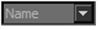
 -通过单击相关图标按层类型进行过滤。
-通过单击相关图标按层类型进行过滤。 -通过单击相关图标按层的属性进行过滤。
-通过单击相关图标按层的属性进行过滤。 -按所选颜色图标的颜色标签过滤。
-按所选颜色图标的颜色标签过滤。
 -调整混合模式量。
-调整混合模式量。